 Digitalização de um item
Digitalização de um item
 Personalização de um trabalho de digitalização
Personalização de um trabalho de digitalização
Utilize a Multifuncional para realizar trabalhos de digitalização básicos ou personalizados.
Digitalização de um item
- Abra a tampa superior da Multifuncional.
- Coloque o item que você deseja digitalizar voltado para baixo no vidro do scanner. Verifique se o canto superior esquerdo da parte frontal do item está alinhado à seta.
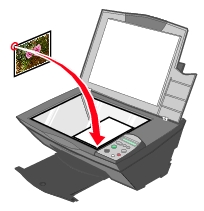
- Feche a tampa superior.
- Abra a Página principal da Multifuncional utilizando qualquer um destes métodos:
O último método não só inicia o programa, como também digitaliza o item no vidro do scanner.
- A Página principal da Multifuncional é exibida. No menu suspenso Enviar imagem digitalizada para:, selecione um programa.
- Personalize suas definições de digitalização. Consulte Personalização de um trabalho de digitalização.
- Clique em Digitalizar agora para concluir a digitalização.
Personalização de um trabalho de digitalização
- Na seção Digitalizar, clique em Ver mais definições de digitalização.
- Escolha o que está sendo digitalizado.
- Escolher a forma como a digitalização será utilizada.
- Clique em Exibir definições de digitalização avançadas para alterar opções avançadas.
- Clique nas guias para fazer alterações.
Nota: Quando o corte automático está selecionado, não há espaço em branco adicional ao redor da borda da imagem digitalizada. O scanner digitaliza apenas o objeto colocado no vidro do scanner.
|
Clique nesta guia
|
Para
|
|
Digitalizar
|
- Escolher a intensidade das cores e a resolução de digitalização.
- Escolher entre cortar automaticamente uma área maior ou menor da imagem digitalizada.
- Selecionar a área a ser digitalizada.
- Optar por converter o item digitalizado em texto para edição.
- Optar por digitalizar várias imagens antes da conclusão.
- Atualizar a lista de programas para os quais enviar digitalizações.
- Atualizar o driver de fax padrão.
|
|
Aprimorar imagem
|
- Optar por ajustar a nitidez ou obscurecer as imagens.
- Ajustar o brilho da imagem.
- Ajustar a curva de correção de cores (gama) da imagem.
|
|
Padrões de imagem
|
- Suavizar a conversão de uma imagem cinza em um padrão de pontos pretos e brancos (pontilhado).
- Remover padrões de imagem de revistas ou jornais (desreticular).
- Selecionar o processo com Máxima qualidade ou Máxima velocidade.
- Reduzir com mais ou menos intensidade o ruído de fundo do documento colorido.
|
- Quando terminar de personalizar suas definições de digitalização, clique em OK para salvar as alterações e selecione Digitalizar agora.
Digitalização de fotografias
- Coloque a fotografia voltada para baixo no vidro do scanner. Consulte Digitalização de um item.
- Clique duas vezes no ícone Programa da Multifuncional Lexmark na área de trabalho.
A Página principal da Multifuncional é exibida.
- Clique em Visualizar agora.
Nota: A etapa 3 será desnecessária se o Programa da Multifuncional for aberto pressionando o botão Digitalizar  no painel de controle da Multifuncional, pois a visualização ocorre automaticamente.
no painel de controle da Multifuncional, pois a visualização ocorre automaticamente.
- Ajuste as linhas pontilhadas para ajustá-las à parte da imagem que você deseja digitalizar.
- Selecione o destino para a digitalização na caixa suspensa.
Nota: Se o programa que você deseja utilizar não estiver listado, selecione Pesquisar mais... na caixa suspensa. Na tela seguinte, clique em Adicionar para localizar e adicionar o programa à lista.
- Altere quaisquer definições. Consulte Personalização de um trabalho de digitalização.
- Quando terminar de personalizar a imagem, clique em Digitalizar agora.
Quando o processamento do documento for concluído, será aberto o programa para o qual você optou por enviar a imagem.
Envio por e-mail de uma imagem ou de um documento digitalizado
É possível enviar itens digitalizados por e-mail:
- Coloque o item voltado para baixo no vidro do scanner.
- Clique duas vezes no ícone Programa da Multifuncional Lexmark na área de trabalho.
A Página principal da Multifuncional é exibida.
- Clique em Visualizar agora.
- Na área Tarefas criativas, clique em Enviar uma imagem por e-mail a um amigo.
- No menu O que está sendo digitalizado?, faça uma seleção.
- Siga as instruções exibidas na tela de forma a preparar o item para envio por e-mail.
- Clique em Próximo.
- Escreva uma nota para acompanhar o item anexado e, em seguida, envie-o.
Edição de texto digitalizado com o uso do Reconhecimento óptico de caracteres
- Clique duas vezes no ícone Programa da Multifuncional Lexmark na área de trabalho.
A Página principal da Multifuncional é exibida.
- No menu suspenso Enviar imagem digitalizada para:, selecione um programa de processamento de texto ou de edição de texto.
- No menu suspenso Como a digitalização será usada?, selecione Para editar texto (OCR e 300 DPI).
- Clique em Digitalizar agora.
O texto digitalizado é exibido na tela.
 Digitalização de um item
Digitalização de um item Personalização de um trabalho de digitalização
Personalização de um trabalho de digitalização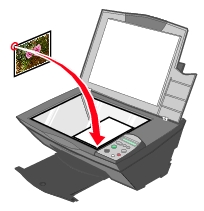
 Programas
Programas  Lexmark 5200 Series
Lexmark 5200 Series  Programa da Multifuncional Lexmark.
Programa da Multifuncional Lexmark. ![]() no painel de controle da Multifuncional, pois a visualização ocorre automaticamente.
no painel de controle da Multifuncional, pois a visualização ocorre automaticamente.